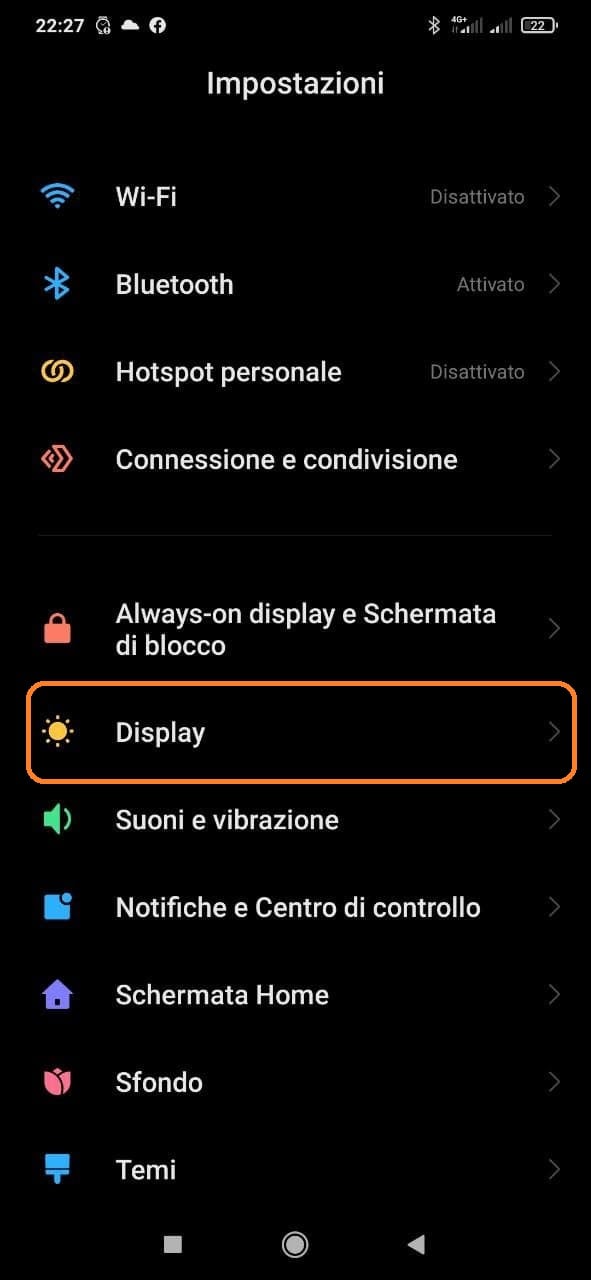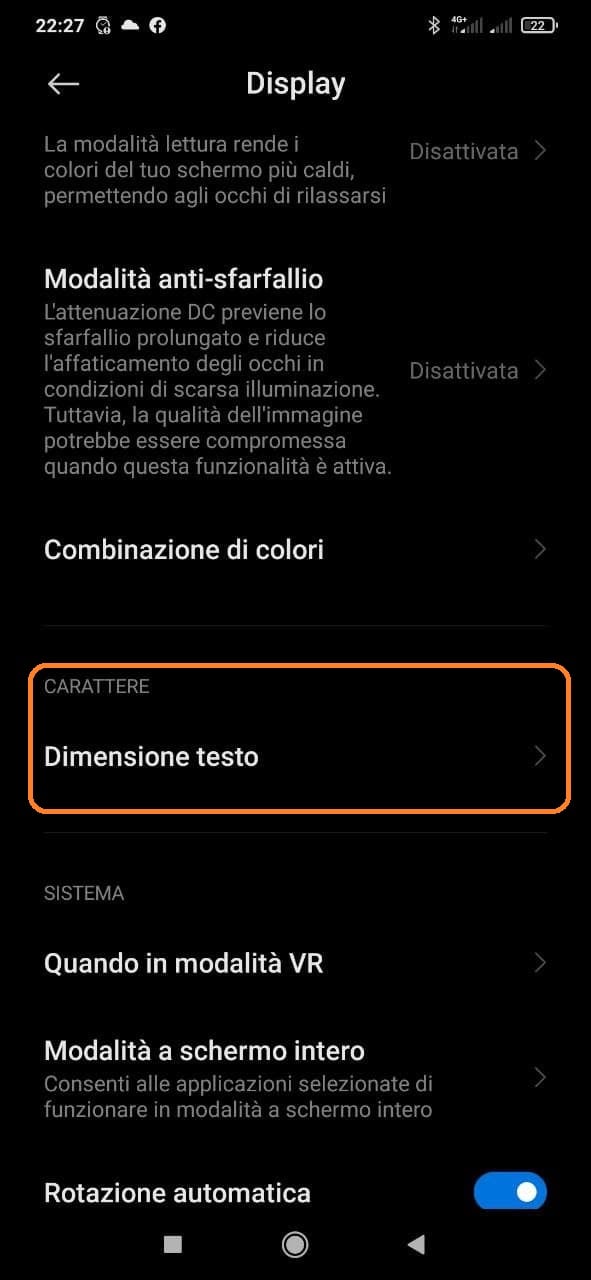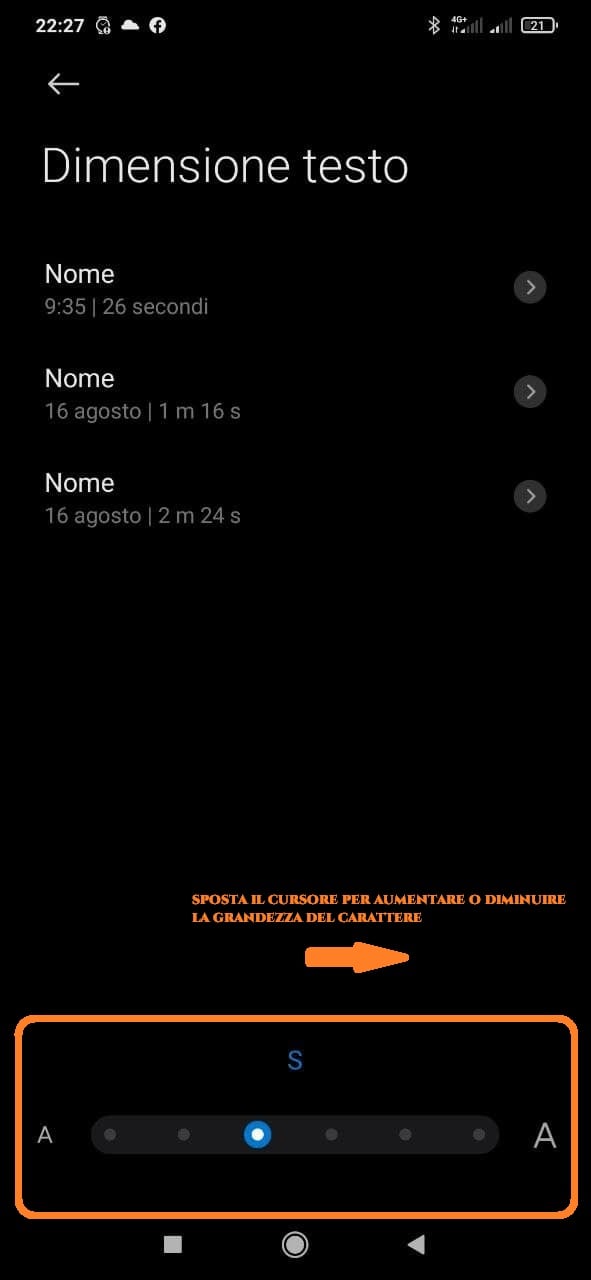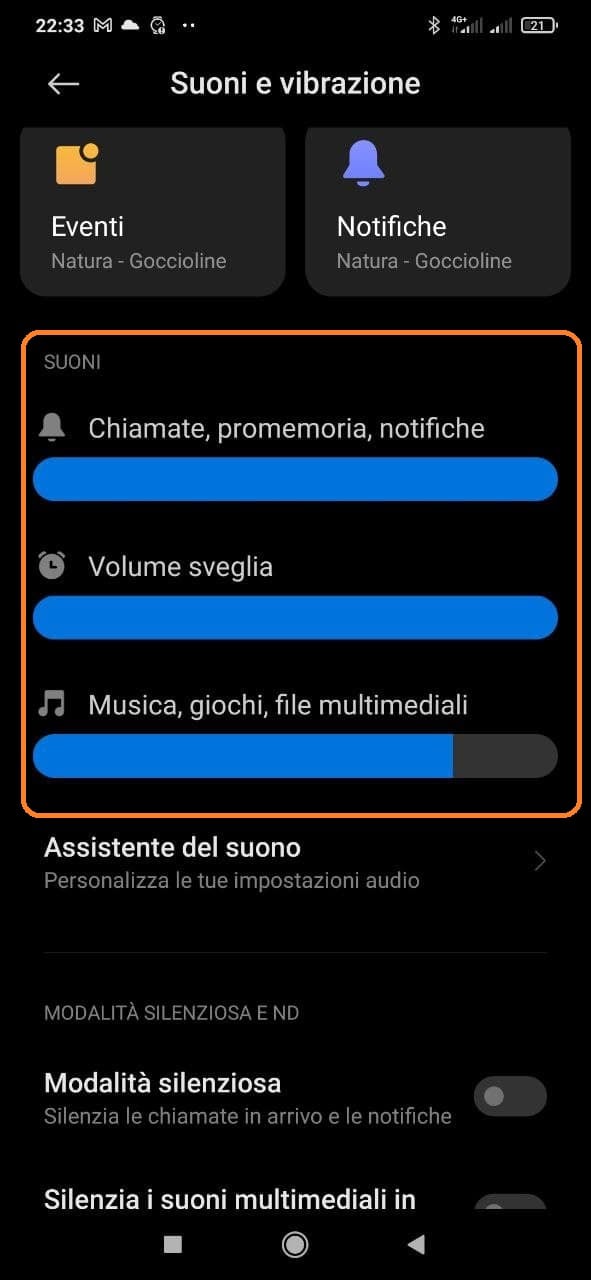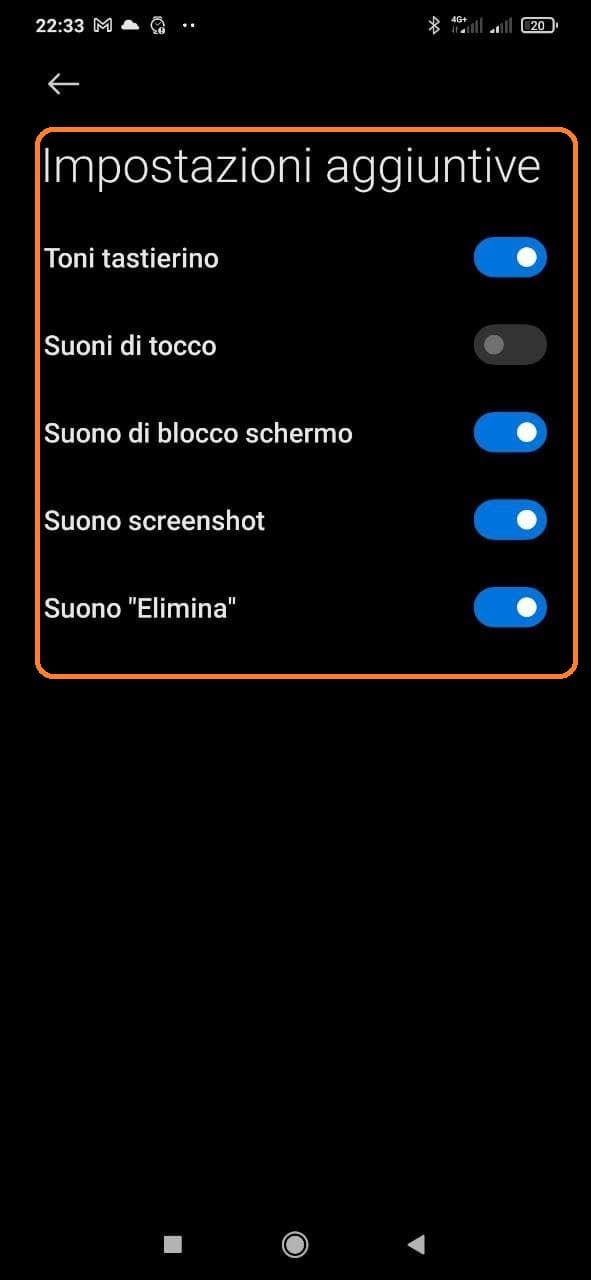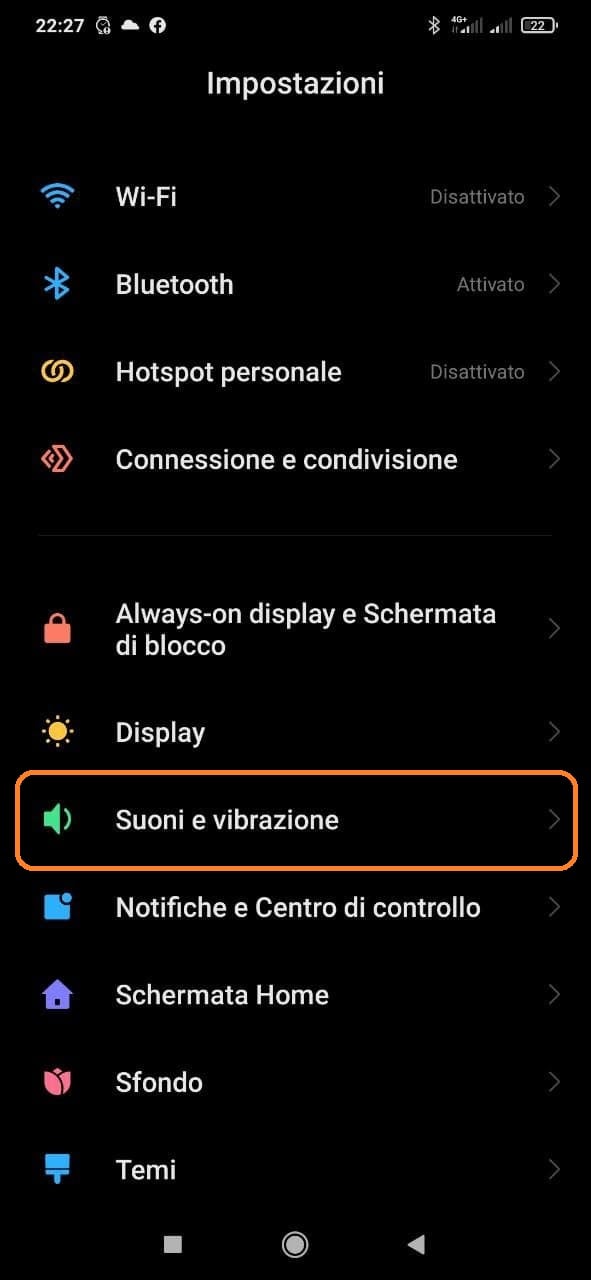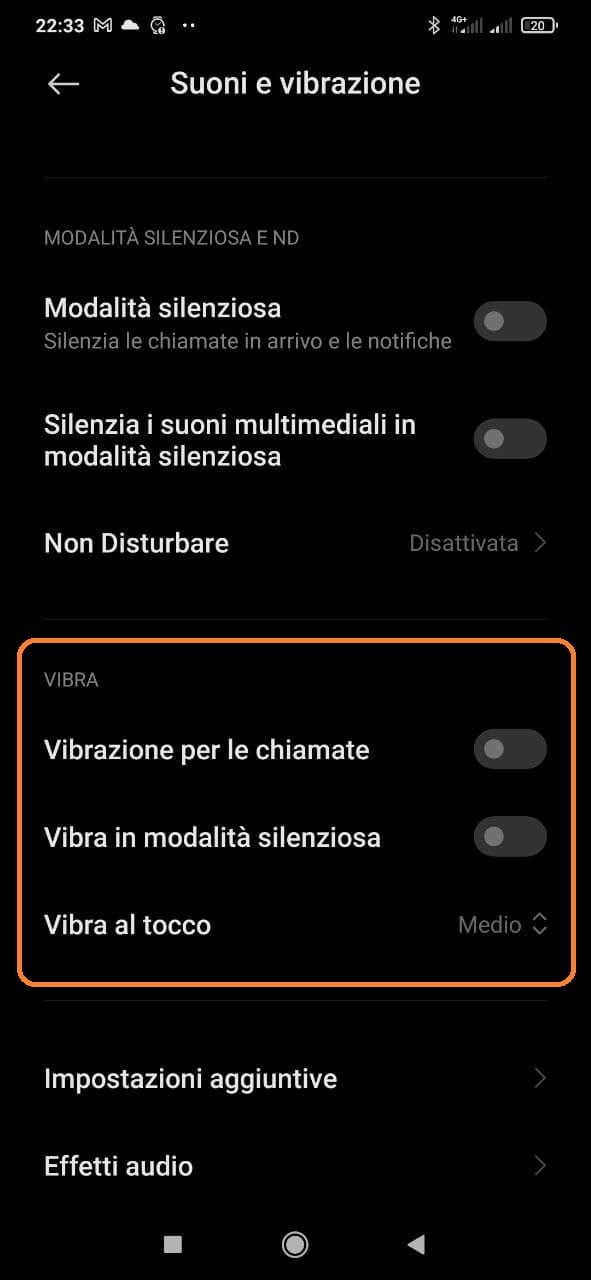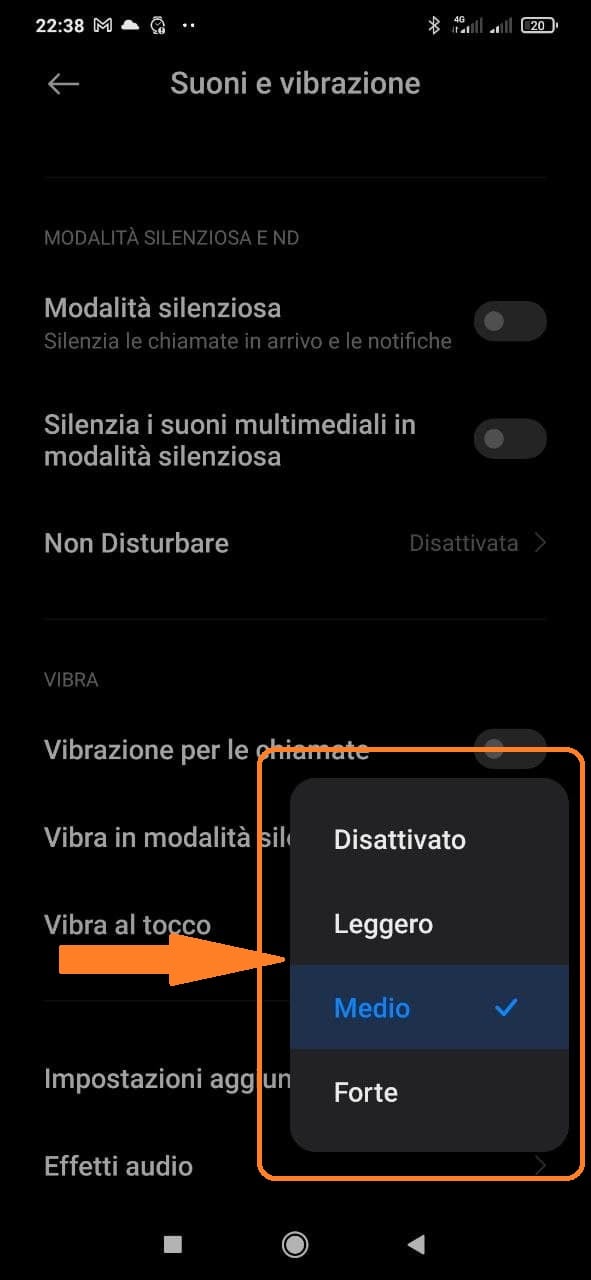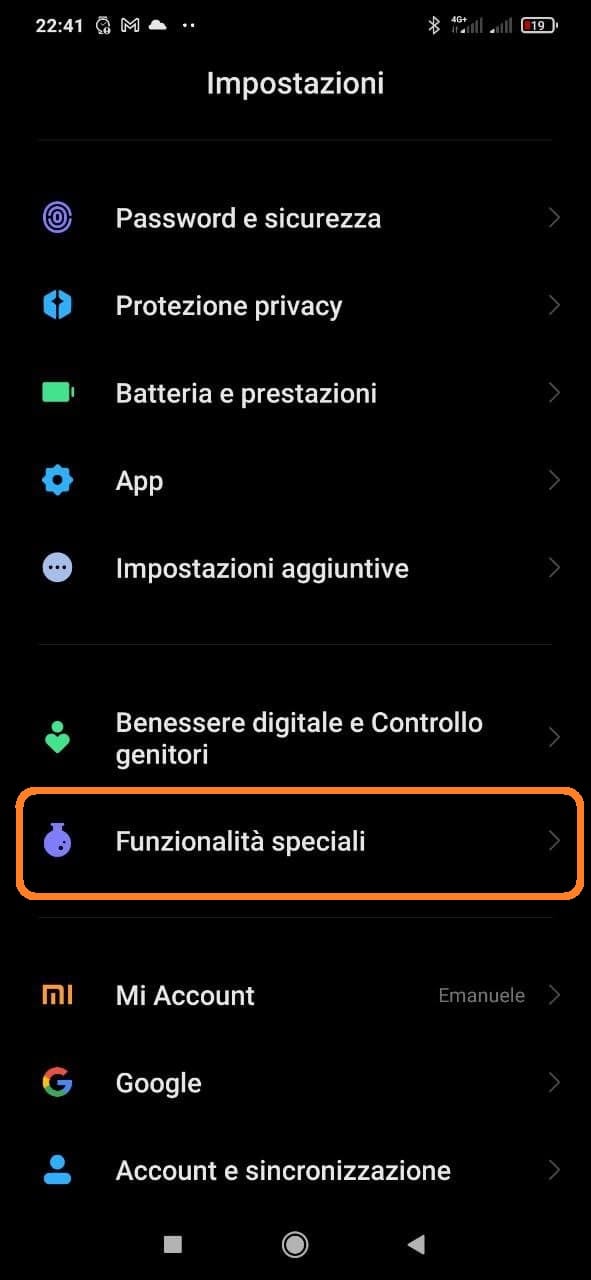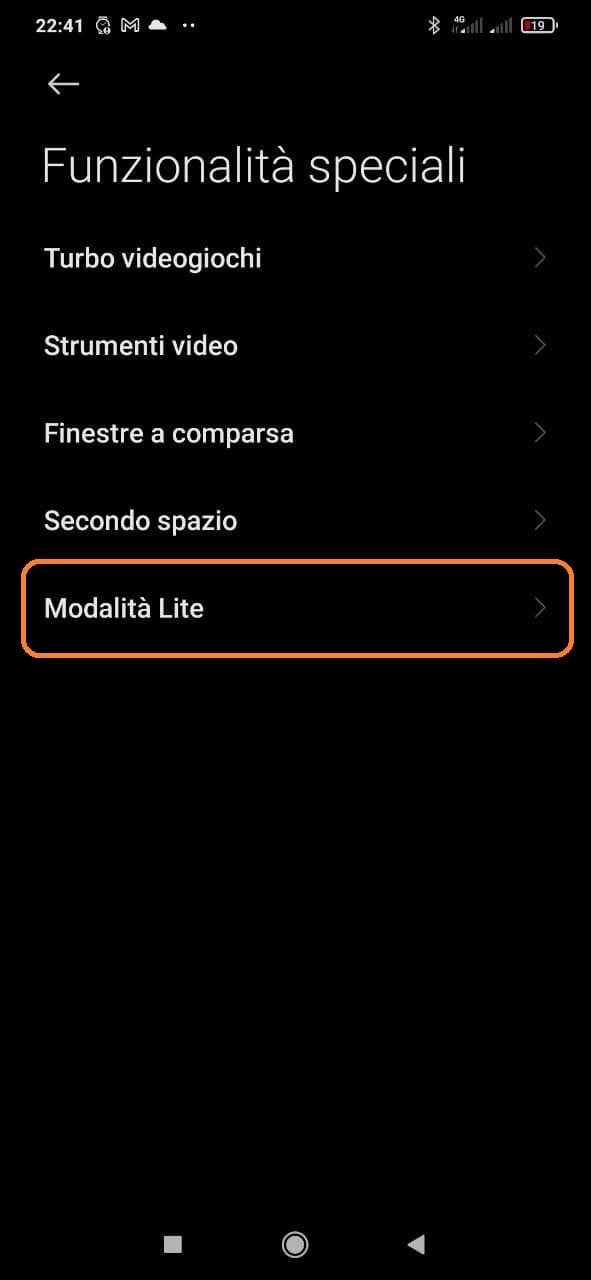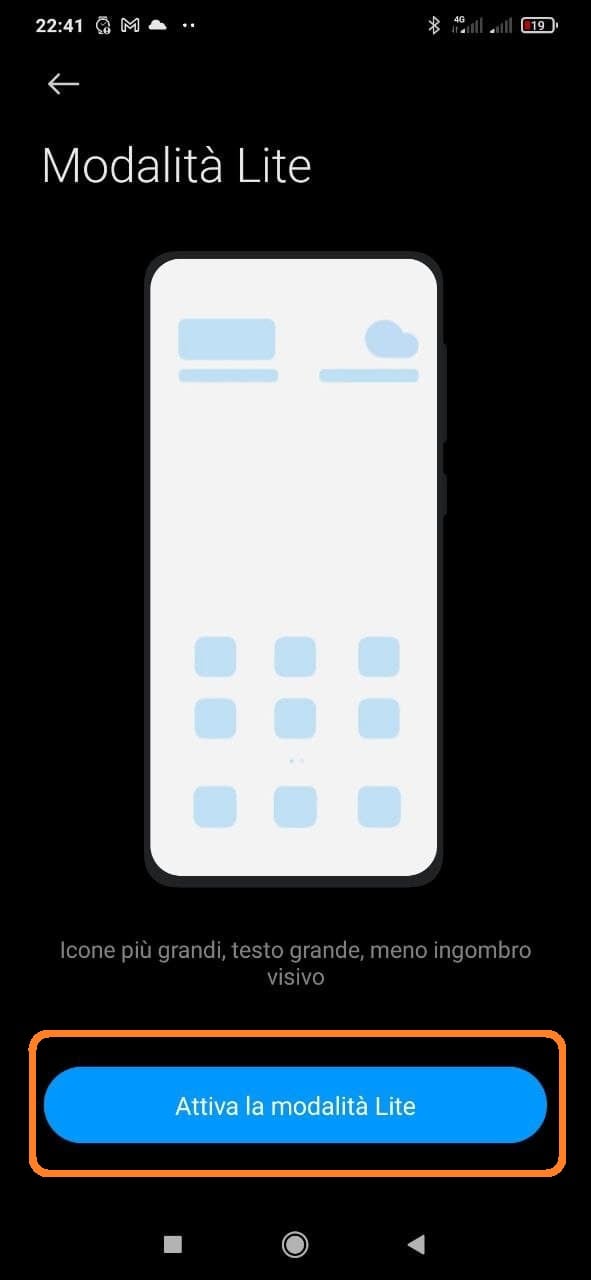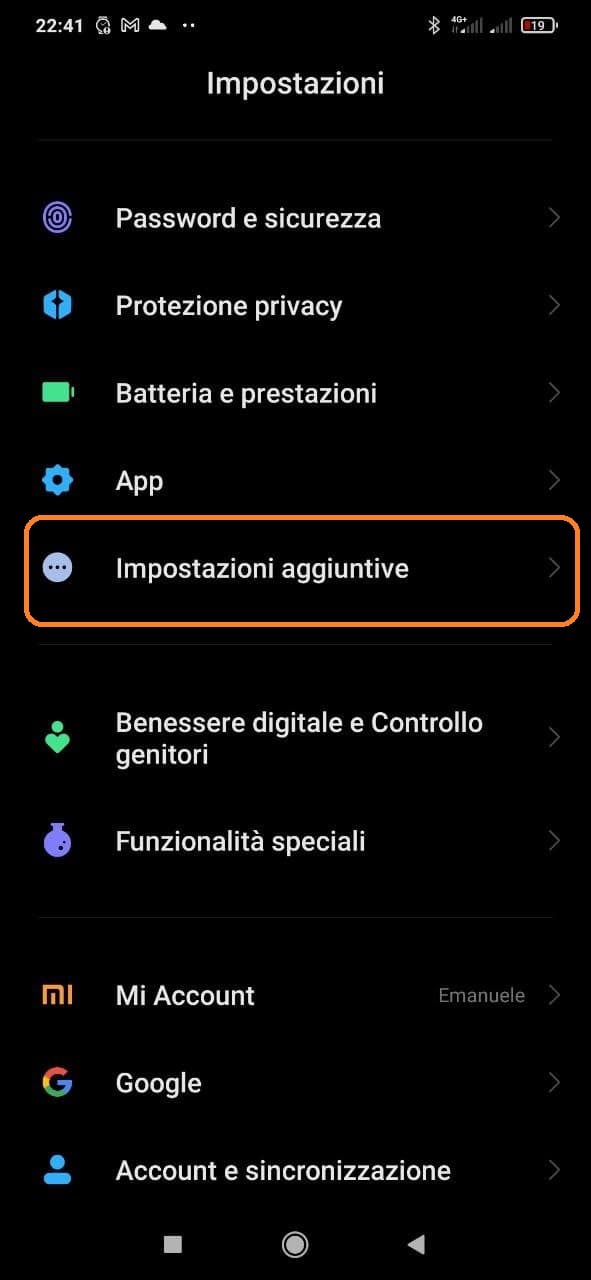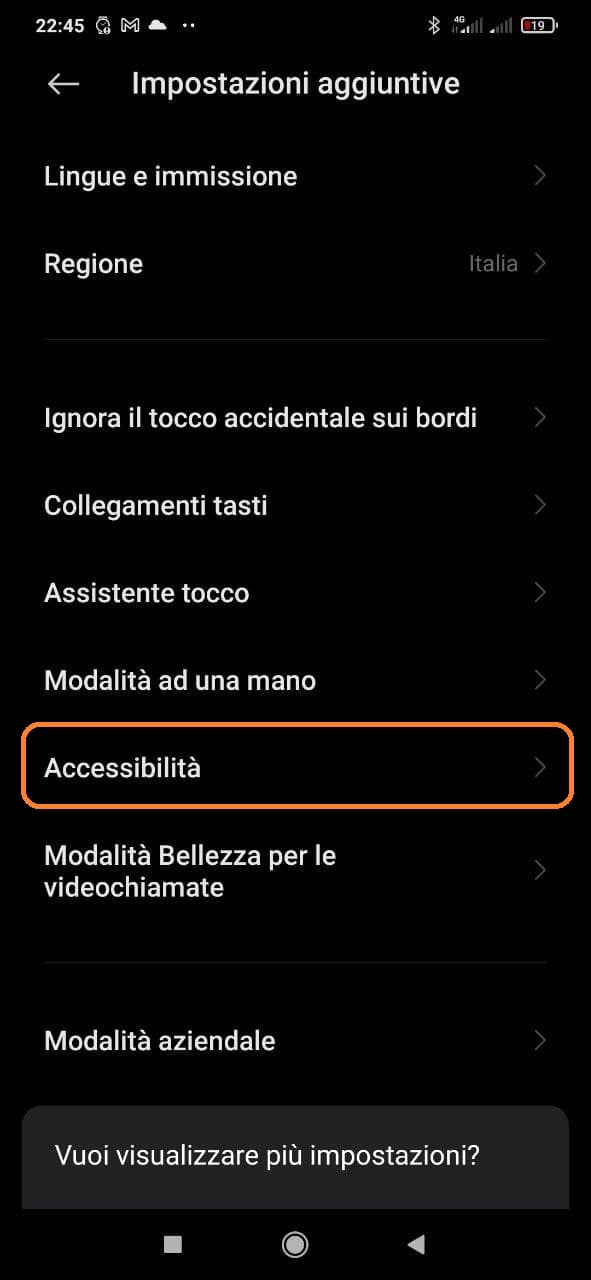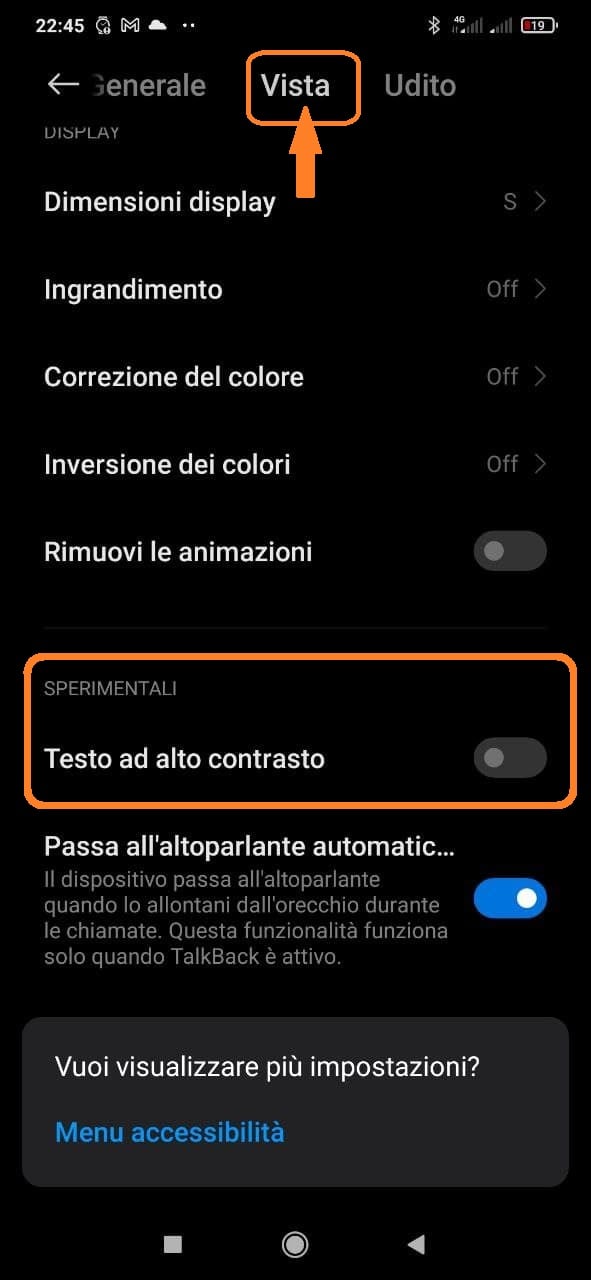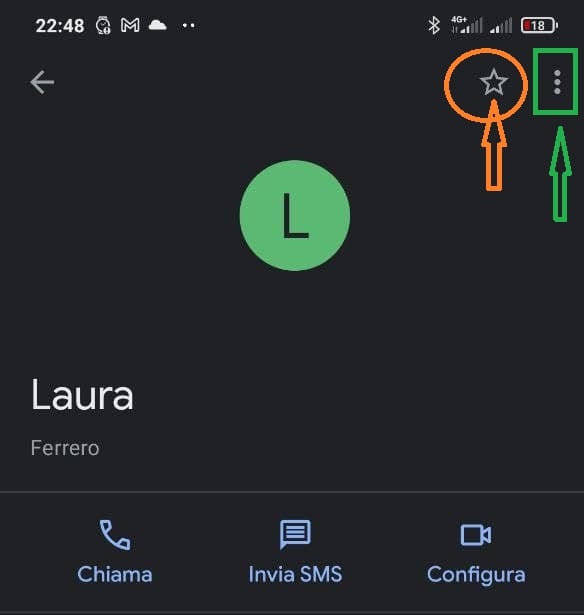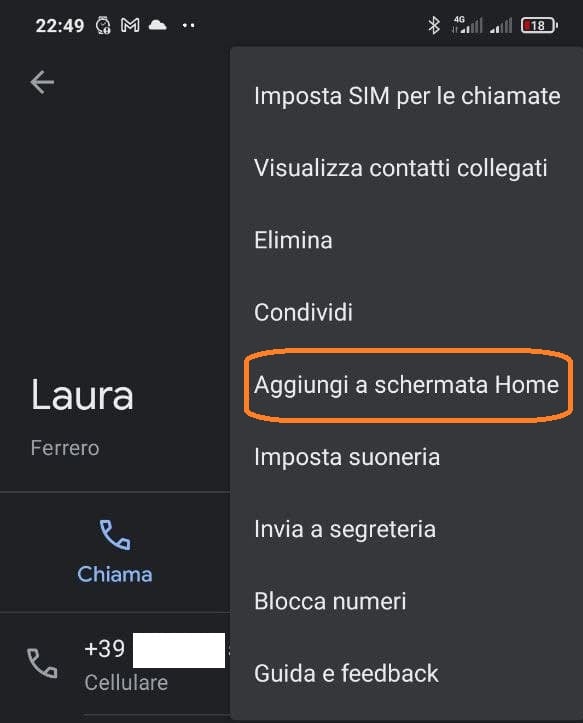Die Technologie entwickelt sich ständig weiter und mit ihr auch die Geräte, die sie nutzen. Wir „Geeks“ passen uns ziemlich schnell an Veränderungen an, aber das könnte für einen älteren Menschen oder für Menschen, die Schwierigkeiten haben, die Wunder der Technologie zu verstehen, schwierig sein. Um auf unsere älteren Freunde zurückzukommen: Es gibt viele, die sich auf ein modernes Smartphone verlassen haben, vielleicht um Fotos ihrer Enkelkinder anzusehen oder vielleicht einen Videoanruf mit entfernten Verwandten zu führen. Es bringt uns oft zum Schmunzeln, wenn wir sehen, wie sie ein Smartphone bedienen und versuchen, einen Anruf mit einer Wischbewegung zu beantworten. Wie können wir ihnen also helfen?
Um es klarzustellen: Ich sage nicht, dass ältere Menschen gleichbedeutend mit senil sind. Im Gegenteil, es gibt Menschen im fortgeschrittenen Alter, die mehr wissen als ich und die sich im technologischen Umfeld viel besser zurechtfinden, aber wir alle kennen mindestens eines Opa oder Oma, die es einfach nicht schaffen, sich mit ihrem neuen Smartphone vertraut zu machen. Schauen wir uns also an, welche Tools MIUI auf Xiaomi, Redmi und Smartphones integriert POCO um ihre Benutzererfahrung glücklicher zu machen.
Technologie ist für alle da… auch für ältere Menschen. So konfigurieren Sie ein Xiaomi-Smartphone am besten
Die von uns vorgeschlagenen Methoden sind nur einige der wichtigsten Methoden, um älteren Menschen die Nutzung eines Smartphones zu erleichtern. Daher lade ich Sie ein, wenn Sie andere kennen, diese in das Kommentarfeld unten zu schreiben, und wer weiß, dass sich dieser für viele scheinbar nutzlose Leitfaden nicht stattdessen als Bezugspunkt für viele andere erweisen wird. Hier finden Sie eine Liste mit Änderungen, die Sie vornehmen können, um die Bedienung eines Xiaomi-Smartphones komfortabler und benutzerfreundlicher zu gestalten.
1. Ändern Sie die Schriftgröße
Der erste Schritt bei der Anpassung eines Smartphones an die Nutzung durch ältere Menschen, möglicherweise mit geringfügigen Sehproblemen, besteht darin, die Schriftgröße zu ändern, um sie größer und damit besser sichtbar zu machen. Dazu müssen Sie in das Menü gehen Einstellungen > Anzeige und dann zur Stimme Textgröße.
Sobald Sie drinnen sind, können Sie am unteren Bildschirmrand die Textgröße anpassen auf eine größere, indem Sie rechts drücken, oder auf eine kleinere, indem Sie links drücken.
2. Erhöhen Sie die Lautstärke
Es kommt oft vor, dass ältere Menschen den Klingelton ihres Geräts nicht hören, vielleicht weil dieses nicht auf die richtige Lautstärke eingestellt ist. Dann geh hoch Einstellungen > Töne und Vibration um die Lautstärke aller Systemtöne zu erhöhen. Dazu gehört natürlich auch die Anruflautstärke und Benachrichtigungen , Wecker und die Medienlautstärke.
Sie können sich auch anmelden Einstellungen > Töne und Vibration > Zusätzliche Einstellungen e Schalten Sie den Ton für Taps und Tastatur ein . Auf diese Weise weiß der ältere Mensch, dass die Interaktion mit dem Gerät ordnungsgemäß funktioniert.
3. Schalten Sie die Vibration des Geräts ein
Eine weitere praktische Einstellung für viele Senioren ist das Einschalten der Vibration des Mobilgeräts. Dazu können Sie sich anmelden Einstellungen > Töne und Vibration . Dann gehen Sie zum Abschnitt „ Vibra ” Von hier aus können Sie die Vibration für Anrufe aktivieren, auch im lautlosen Modus, aber vor allem können Sie 3 verschiedene Vibrationsintensitäten bei Berührung festlegen und zwar:
- Vibration bei Anrufen: Aktivieren Sie diese Funktion, damit das Mobiltelefon bei jedem eingehenden Anruf vibriert. Dies erleichtert älteren Menschen das Auffinden des Geräts erheblich.
- Im lautlosen Modus vibrieren: Für den Fall, dass die Person versehentlich den „Stillen Modus“ aktiviert, vibriert das Endgerät außerdem bei jedem Anruf oder jeder Benachrichtigung.
- Touch-Vibration: Diese Funktion sorgt dafür, dass Ihr Gerät immer dann vibriert, wenn Sie es möchten berühren der Bildschirm. Die Standardeinstellung ist mittel, Sie können sie jedoch je nach Bedarf auf „Stark“ oder „Leicht“ einstellen.
4. Aktivieren Sie den Lite-Modus
Leider finden wir diese Option nicht auf allen Endgeräten, aber auf den meisten günstigen Geräten der Marke (die im Allgemeinen von älteren Menschen bevorzugt werden) löst dieser Modus viele Probleme und glauben Sie mir, ich weiß, wovon ich spreche.
Lite-Modus, wie der Name schon sagt vereinfacht die Smartphone-Schnittstelle, sodass nur wichtige Anwendungen auf dem Bildschirm angezeigt werden. Dies erleichtert die Handhabung des Terminals, ideal für unsere Eltern oder Großeltern. Ebenfalls, Mobile Symbole und Buchstaben sind viel größer und daher besser zu erkennen .
Um den Lite-Modus zu aktivieren, müssen Sie zu gehen Einstellungen > Sonderfunktionen > Lite-Modus. Sobald Sie drinnen sind, müssen Sie nur noch den Knopf drücken. Aktivieren Sie den Lite-Modus ".
5. Aktivieren Sie Text mit hohem Kontrast
Text mit hohem Kontrast erleichtert das Ablesen auf dem Gerät, hebt die Farbe des Textes hervor und zeigt einen dickeren schwarzen Rand zur besseren Definition der Buchstaben.
Da es sich um eine experimentelle Funktion handelt, ist es wahrscheinlich, dass sie noch nicht an das gesamte Android-Betriebssystem angepasst ist. Daher kann es vorkommen, dass es nicht richtig funktioniert, da es noch nicht vollständig entwickelt ist.
Die Aktivierung kontrastreicher Texte ist denkbar einfach. Geh hinauf Einstellungen > Zusätzliche Einstellungen > Barrierefreiheit > Anzeigeta . Scrollen Sie dann nach unten, bis Sie am Ende des Menüs zum Abschnitt „Experimentieren Sie mit ihnen” und schließlich aktivieren Sie das Kontrollkästchen „Kontrastreicher Text".
6. Fügen Sie Kontakte zu Favoriten und zum Startbildschirm hinzu
Eine weitere sehr wichtige Sache ist es, die wichtigsten Kontakte für unsere älteren Freunde greifbar zu machen, die im Labyrinth des Adressbuchs verloren gehen könnten oder, was noch schlimmer ist, sie könnten keine Kontakte darin gespeichert haben, weil sie es nicht können. Im Notfall kann die Suche nach einem Kontakt auf Ihrem Mobiltelefon länger als nötig dauern. Hier finden Sie eine einfache Möglichkeit, die wichtigsten Kontakte auf den Startbildschirm Ihres Smartphones zu bringen.
Wenn unser älterer Mensch, wie bereits erwähnt, nicht wirklich über ein Telefonbuch verfügt, erstellen Sie natürlich eines für ihn mit den Nummern der Kontakte, die er anrufen möchte. Gehen Sie nun zum Kontakt und wählen Sie den Kontakt der Person aus, die Sie zum Startbildschirm hinzufügen möchten. Sobald Ihre Kontaktinformationen angezeigt werden, gehen Sie in die obere linke Ecke des Bildschirms und Klicken Sie auf das Symbol mit den drei vertikalen Punkten .
Drücken Sie in diesem Menü die Option „Zum Startbildschirm hinzufügen„. Kehren Sie dann zum Hauptbildschirm zurück, um zu bestätigen, dass der Kontakt erfolgreich hinzugefügt wurde. Ebenso können Sie zum Kontaktmenü zurückkehren und Drücken Sie auf das Sternsymbol, um es zu Ihren Favoriten hinzuzufügen.
Auf diese Weise können Sie bei der Eingabe über die Tastatur die Taste drücken Lieblingstasten in der unteren linken Ecke und sehen Sie sich Ihre hinzugefügten Kontakte an. Diese werden mit einer Sofortanruftaste angezeigt, sodass Sie keine Zeit mit dem Wählen der Telefonnummer verschwenden.